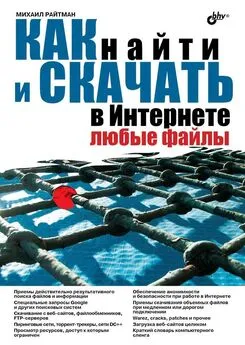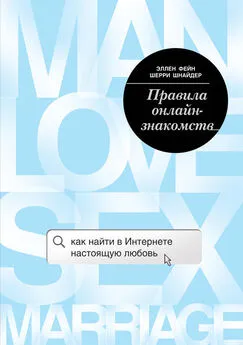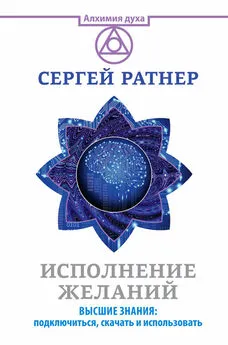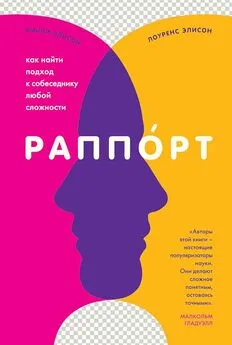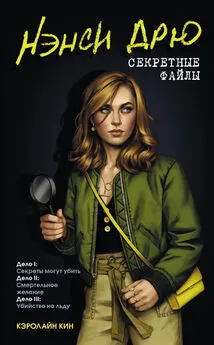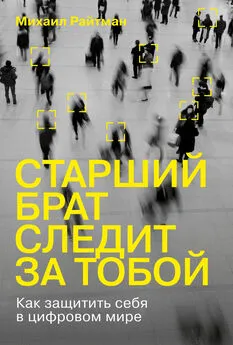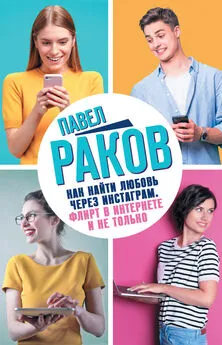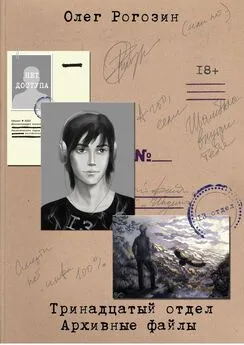М. Райтман - Как найти и скачать в Интернете любые файлы
- Название:Как найти и скачать в Интернете любые файлы
- Автор:
- Жанр:
- Издательство:БХВ-Петербург
- Год:2010
- Город:СПб
- ISBN:978-5-9775-0510-9
- Рейтинг:
- Избранное:Добавить в избранное
-
Отзывы:
-
Ваша оценка:
М. Райтман - Как найти и скачать в Интернете любые файлы краткое содержание
Описан ряд эффективных, в том числе и неочевидных, приемов поиска информации и нужных файлов.
Даны советы и рекомендации по бесплатному скачиванию и докачке файлов с файлообменных серверов, торрент-трекеров и узлов DC++. Книга знакомит с электронными библиотеками, FTP- и HTTP-архивами, «варезными» сайтами и форумами. Показано, как оформлять свои раздачи на трекерах и осуществлять управление рейтингом, скачивать объемные файлы, экономить трафик и деньги при медленном подключении к Интернету, бесплатно скачивать музыку и видео. Особое внимание уделено обеспечению анонимности и безопасности в Интернете. Приведены интересные факты о мнимом «одиночестве» в сети, даны приемы обхода некоторых ограничений и запретов системных администраторов. Словарь в конце книги содержит термины из компьютерного сленга.
Для широкого круга читателей.
Как найти и скачать в Интернете любые файлы - читать онлайн бесплатно ознакомительный отрывок
Интервал:
Закладка:
Ресурс multiki.arjlover.net.
Популярный ресурс http://multiki.arjlover.net/имеет собственные правила подмены расширения. Файлы с расширением mpg могут быть загружены как jpg, файлы avi — как gif, а файлы mp3 — как png. После загрузки не забудьте сменить расширение.
5. Нажмите клавишу . Если веб-сайт поддерживает подмену расширения, появится диалоговое окно Сохранить как(Save as) с предложением сохранить файл указанного формата. В моем случае, это shit (рис. 1.13).
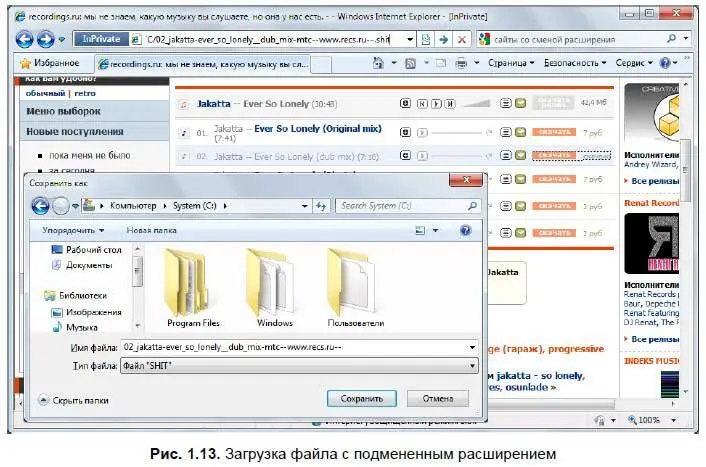
Кстати, можно сразу сохранить файл с истинным расширением, чтобы после загрузки не пришлось его менять.
6. В диалоговом окне Сохранить как(Save as) выберите значение Все файлы(All files) в раскрывающемся списке Тип файла(Save as type).
7. В поле ввода Имя файла(File Name) после имени файла введите точку, а затем истинное расширение, например, mp3.
8. Нажмите кнопку Сохранить(Save). Для прокси-сервера будет загружаться файл с расширением shit, а в итоге в выбранной папке появится объект с расширением mp3.
Вариант подмены расширения.
Еще один способ подмены расширения заключается в том, чтобы в прямой ссылке, после расширения файла, добавить окончание?htm. Например, http://www.site.com\123.exeпревращается в http://www.site.com\123.exe?htm.
Существует еще один способ, обычно наиболее эффективный, который я не указал при перечислении выше. Заключается он в следующем. Зарегистрируйтесь на любом форуме, желательно решающим похожие проблемы и с приличным числом участников. Попросите в подходящей или новой теме кого-нибудь скачать, а затем загрузить на веб-сайт файл с измененным расширением. Главное — просить нужно вежливо, не требовать загрузки сотен файлов объемом в 200 Гбайт и не забыть поблагодарить форумчанина, согласившегося помочь.
Да, кстати, попробуйте еще «покопаться» в настройках браузера, возможно, решение проблемы доступа лежит именно там. В Internet Explorer вызовите для этого диалоговое окно Свойства обозревателя(Internet Options), выбрав команду Сервис | Свойства обозревателя(Tools | Internet Options) в главном окне программы. Проверьте содержимое списка на вкладке Дополнительно(Advanced), затем уровень безопасности на вкладке Безопасность(Security) (нажмите на этой же вкладке кнопку Другой(Custom Level) и проверьте настройки безопасности в открывшемся диалоговом окне). Кроме того, ограничения могут быть установлены на вкладке Содержание(Content) в группах Родительский контроль(Parental Controls) и Ограничение доступа(Content Advisor). Если доступа к настройкам браузера нет, то можно поискать параметры ограничений в разделе реестра HKEY_LOCAL_MACHINE YSOFTWAREYMicrosoftYWindowsYCurrentVersionYpoliciesYRatings. Все содержимое этого раздела, после создания резервной копии, можно удалить. В других случаях обойти ограничения может помочь установка браузера стороннего производителя, например, Opera.
Как установить и запустить «Аську», если администратор заблокировал эту возможность
Этот раздел касается не только ICQ, но и всех остальных программ тоже. Часто помимо запрета на посещение некоторых веб-узлов в компаниях существует ограничение на запуск программ. К примеру, вы можете запускать установленные и только определенные программы — Microsoft Word, Internet Explorer и некоторые другие. Надеюсь, в вашем случае поможет какой-нибудь из моих советов. Главное — не забывайте, что вы несете полную ответственность за свои действия, и рано или поздно «запрещенное» программное обеспечение может быть обнаружено на вашем компьютере. Для примера рассмотрю вариант установки приложения QIP — российского аналога ICQ.
Допустим, вам удалось загрузить дистрибутив программы с расширением exe с веб-сайта http://qip.ru. Вы пробуете установить его, но встречаете что-нибудь вроде диалогового окна с сообщением, дескать, установка программы заблокирована и т. п. Первое, что можно сделать, — попробуйте переименовать установочный файл, изменив его имя на какое-нибудь системное, к примеру, explorer.exe или notepad.exe. Не выходит? Пробуйте запустить переименованный файл из его родного каталога (в этом случае лучше использовать имя notepad). Для этого перейдите в каталог x: \Windows\, где x — буква диска, на котором установлена операционная система. Измените имя «настоящего» файла notepad.exe на любое наподобие notepad1.exe. Скопируйте или переместите в каталог x : \Windows\ переименованный дистрибутив программы и попробуйте запустить.
ПРИМЕЧАНИЕ.
Если доступ к системному каталогу отсутствует: если просто скрыт, попробуйте отобразить скрытые объекты и защищенные системные объекты, установив соответствующие флажки на вкладке Вид(View) диалогового окна Параметры папки(Folder Options). Или же попробуйте открыть содержимое системной папки в программе WinRAR, по умолчанию отображающей скрытые файлы и папки. Если системный каталог скрыт более надежно или же вы не можете повлиять на изменение параметров папки (а программа WinRAR не установлена), попробуйте получить доступ к каталогу посредством приложения Диспетчер задач (Task Manager). В некоторых случаях перейти в системный каталог можно в диалоговом окне Обзор(Browse), вызываемом командой Файл | Новая задача (Выполнить)(File | New task (Run)), с последующим нажатием кнопки Обзор(Browse). Вызов окна программы Диспетчер задач (Task Manager) осуществляется нажатием сочетания клавиш ++ Операции по переименованию, вставке и запуску можно производить прямо в окне Обзор(Browse).
Если же процесс инсталляции все равно не запускается, существует следующий вариант: найдите и загрузите из Интернета портативную версию программы, выполнив поиск по запросу вида «QIP Portable». Портативная версия программы обычно поставляется в виде архива. После распаковки содержимого архива установка программы не требуется — вы можете запускать ее сразу. Как и установочный, исполняемый файл (qip.exe) также можно переименовать.
ВАЖНОЕ ЗАМЕЧАНИЕ.
Портативные версии программ, за редким исключением, — это самопальные сборки энтузиастов. Изменение исходного кода, распространение и использование таких программ является нарушением авторского права и лицензионного соглашения (кроме случаев, когда подобные действия прописываются как разрешенные в лицензионном соглашении к программе).
Попробуйте переписать содержимое папки с портативной версией программы на флэш-диск и запустить приложение с него. В других случаях можно воспользоваться онлайн-версиями программы, если такая существует, прямо в Интернете. Некоторые программы (для получения «портативной» версии) можно инсталлировать на другом компьютере, а затем, скопировав содержимое папки программы (создаваемой обычно в каталоге Program Files на системном диске) на флэш-диск, запустить на «заблокированном» компьютере. Повторюсь, что это касается лишь некоторых программ, т. к. при инсталляции приложений определенные файлы могут прописываться в системных каталогах, а в реестр заноситься различные ключи.
Читать дальшеИнтервал:
Закладка: